빠른 링크
- 우수한 사진 관리 및 조직
- OneDrive 통합
- 백업된 사진과 로컬 사진 모두를 위한 원활한 검색
- 강력한 사진 및 동영상 편집 도구
- AI 기반 사진 지원
- 복사 및 붙여넣기 옵션
- 클립보드로 이미지 복사하기
저는 이전에 픽셀 기기를 사용하면서 사진 관리에는 구글 포토를 주로 이용해 왔습니다. 하지만 최근 삼성 기기로 전환한 이후로, 저는 점점 더 삼성 갤러리 앱을 선호하게 되었습니다. 이러한 변화는 삼성 갤러리가 구글 포토보다 다양한 측면에서 우수한 성능을 보여주기 때문입니다.
-
우수한 사진 관리 및 조직
삼성 갤러리 앱의 초기 매력 중 하저는 그만의 직관적이고 단순화된 사용자 인터페이스였습니다. 이는 갤러리 앱에서 기대할 수 있는 이상적인 사용자 경험을 보여줍니다.
예를 들어, 삼성 갤러리는 사용자가 앨범을 알파벳 순으로 나열하거나 미디어 파일의 개수에 따라 정렬하는 기능을 제공합니다. 또한 원하지 않는 앨범을 숨기거나 유사한 앨범을 병합할 수 있어, 사진 및 동영상 컬렉션의 조직성과 탐색성을 크게 향상시킵니다.
또한 삼성 갤러리 내의 추천 기능은 매우 유용합니다. 이 기능은 중복 또는 구식 사진을 빠르게 감지하고 추천하여, 간단한 동작으로 쉽게 삭제할 수 있습니다. 이러한 사진 관리의 스트림라인화된 효율성은 구글 포토보다 훨씬 더 우수합니다.

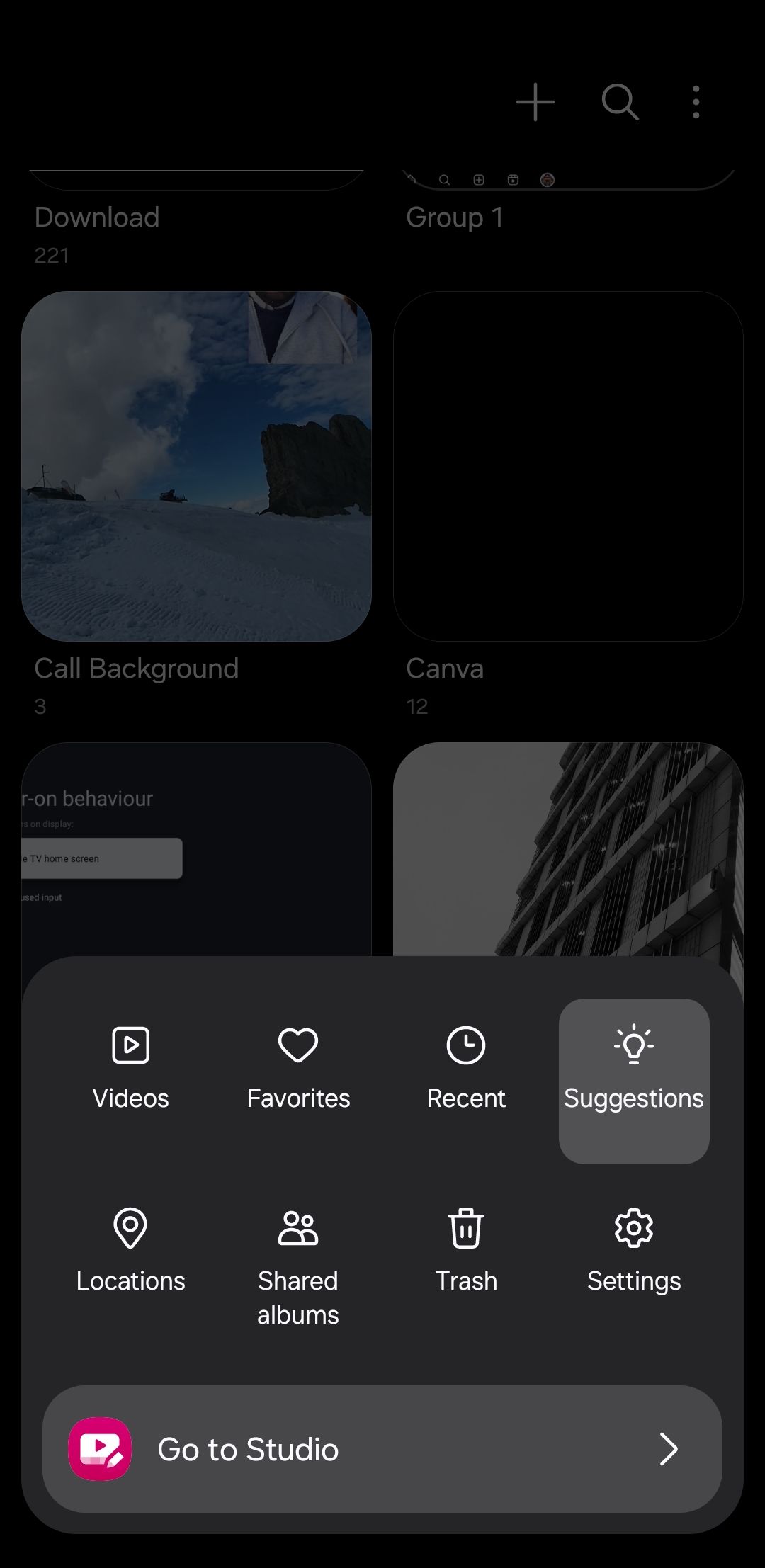
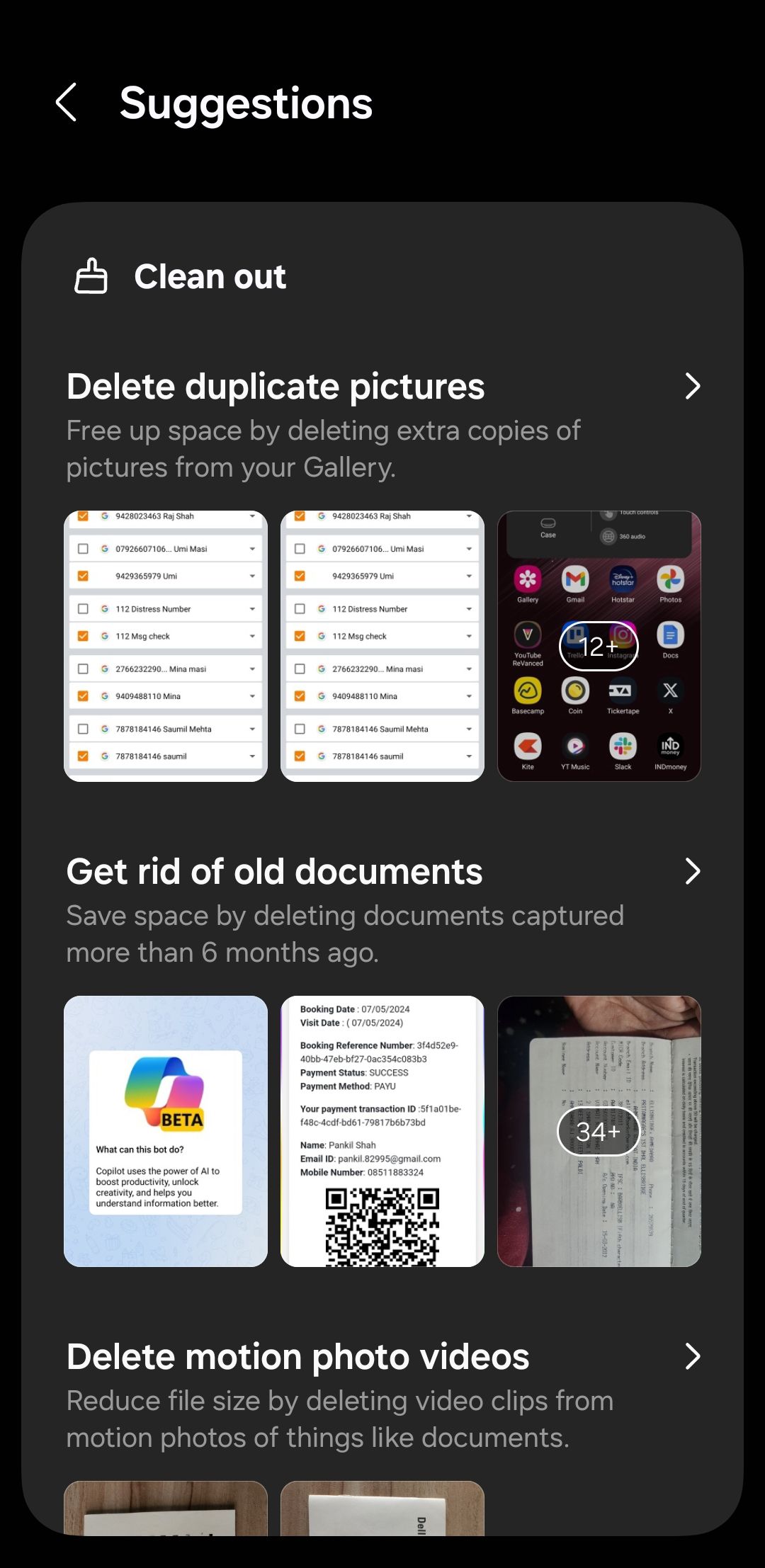
-
OneDrive 통합
마이크로소프트 365 구독자로서, 저는 삼성 갤러리와 OneDrive의 원활한 통합을 매우 편리하게 생각합니다. 제 구독에 포함된 1TB OneDrive 스토리지 덕분에 사진을 백업하고 저장하는 데 필요한 공간 부족 문제를 전혀 고민하지 않아도 됩니다.
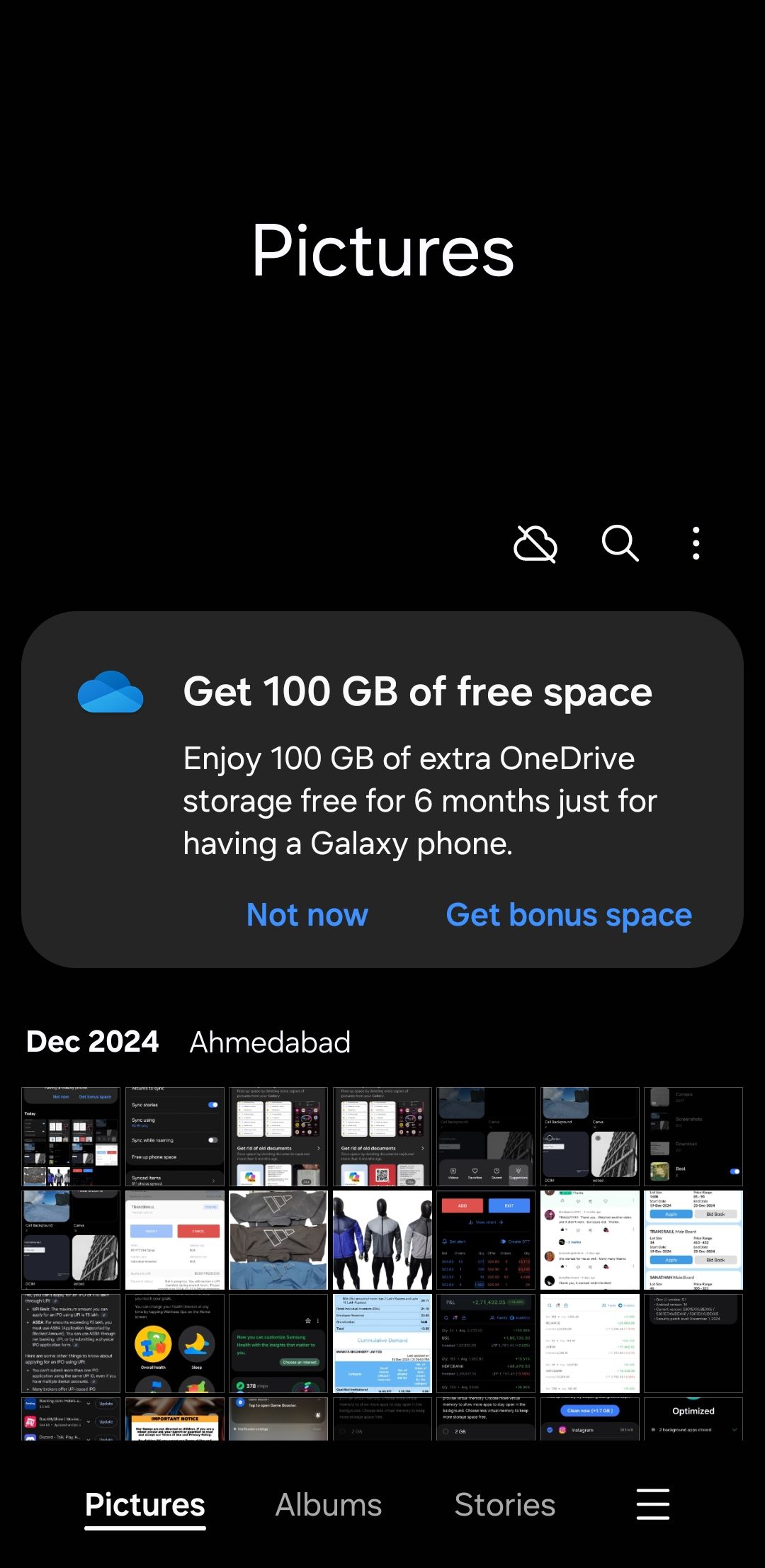
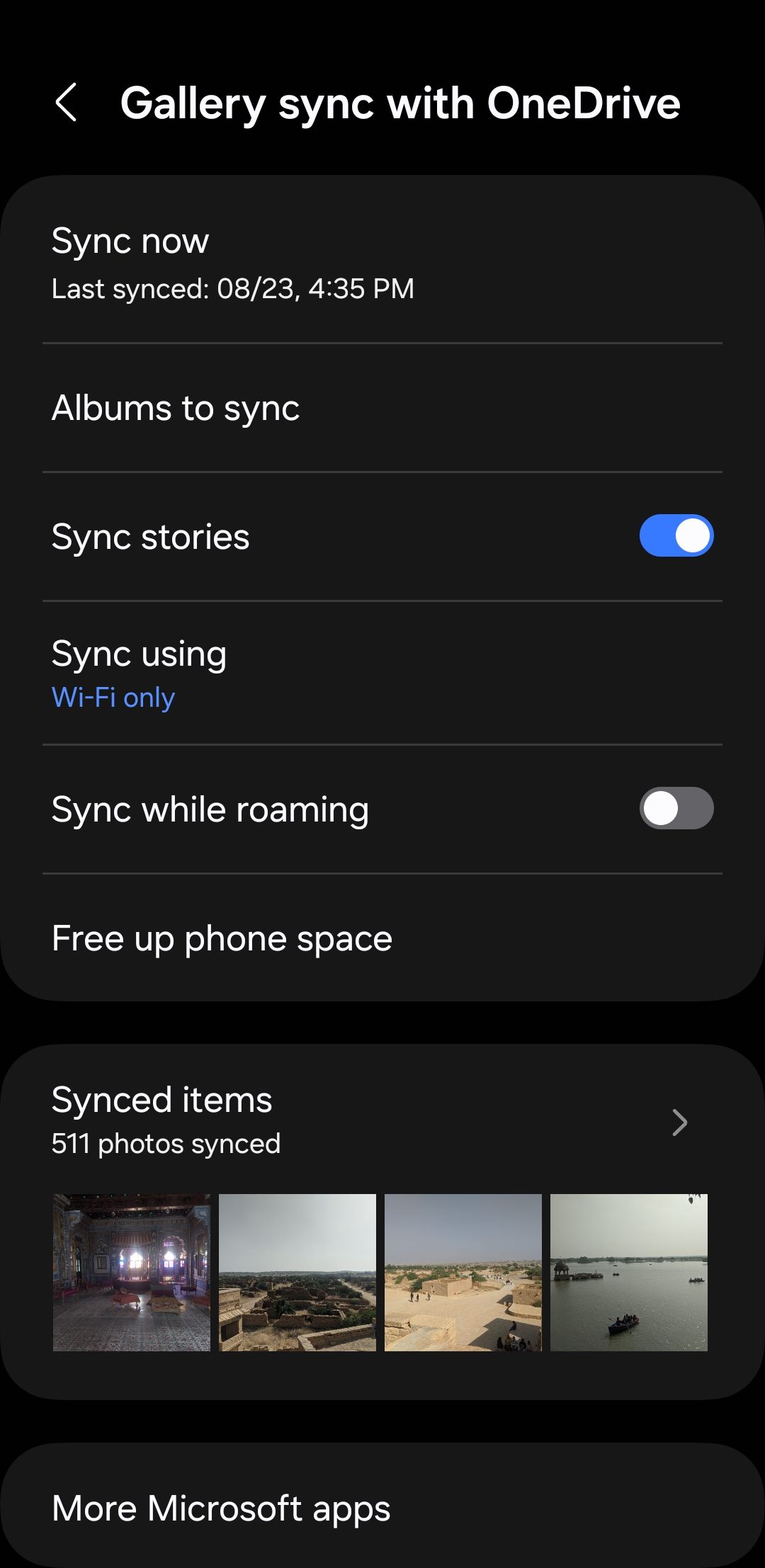
OneDrive와 사진을 동기화하면, 윈도우 PC에서도 쉽게 접근할 수 있습니다. 이 통합은 시간을 절약하고 모든 이미지가 중앙에서 관리되므로 스마트폰이나 데스크톱 컴퓨터를 사용하든 간에 언제든지 접근 가능합니다.
구글 드라이브와 윈도우 PC를 통합하는 대신 구매해야 하는 추가 스토리지 용량이 필요하다면, 이는 불편한 점입니다.
-
백업된 사진과 로컬 사진 모두를 위한 원활한 검색
특정 사진을 찾는데 있어서 구글 포토는 얼굴 인식, 지오태깅 및 "일몰"이나 "생일" 같은 설명어로 이미지를 검색할 수 있는 강력한 도구들을 제공합니다. 그러나 이러한 기능은 클라우드에 업로드된 사진들만 사용 가능하다는 한계가 있습니다.
따라서 모든 콘텐츠를 동기화하지 않거나, 스토리지 공간을 절약하거나 개인 정보 보호를 위해 일부 사진을 올리지 않는 경우, 구글 포토의 이미지 검색 기능을 사용할 수 없습니다.
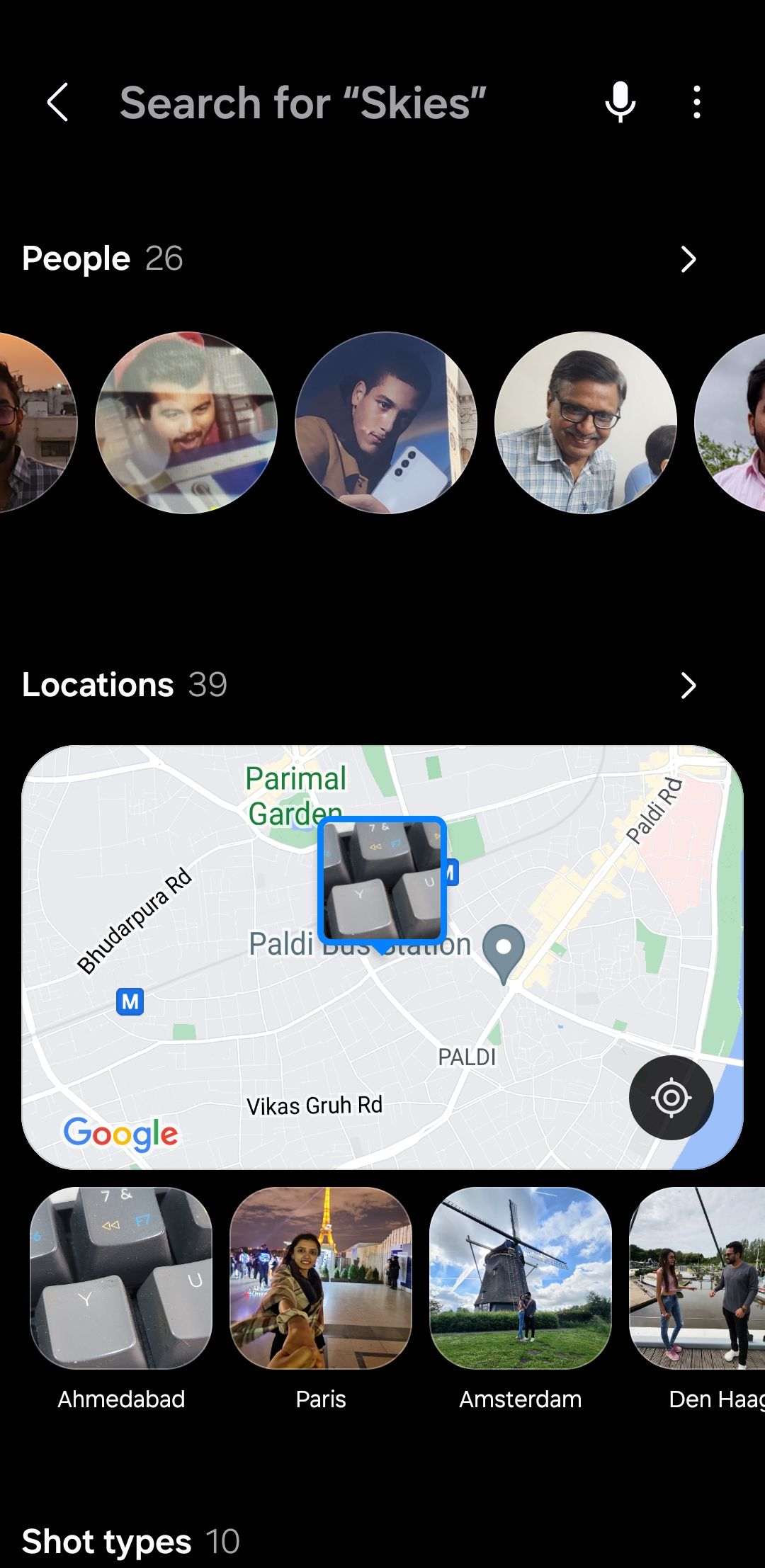
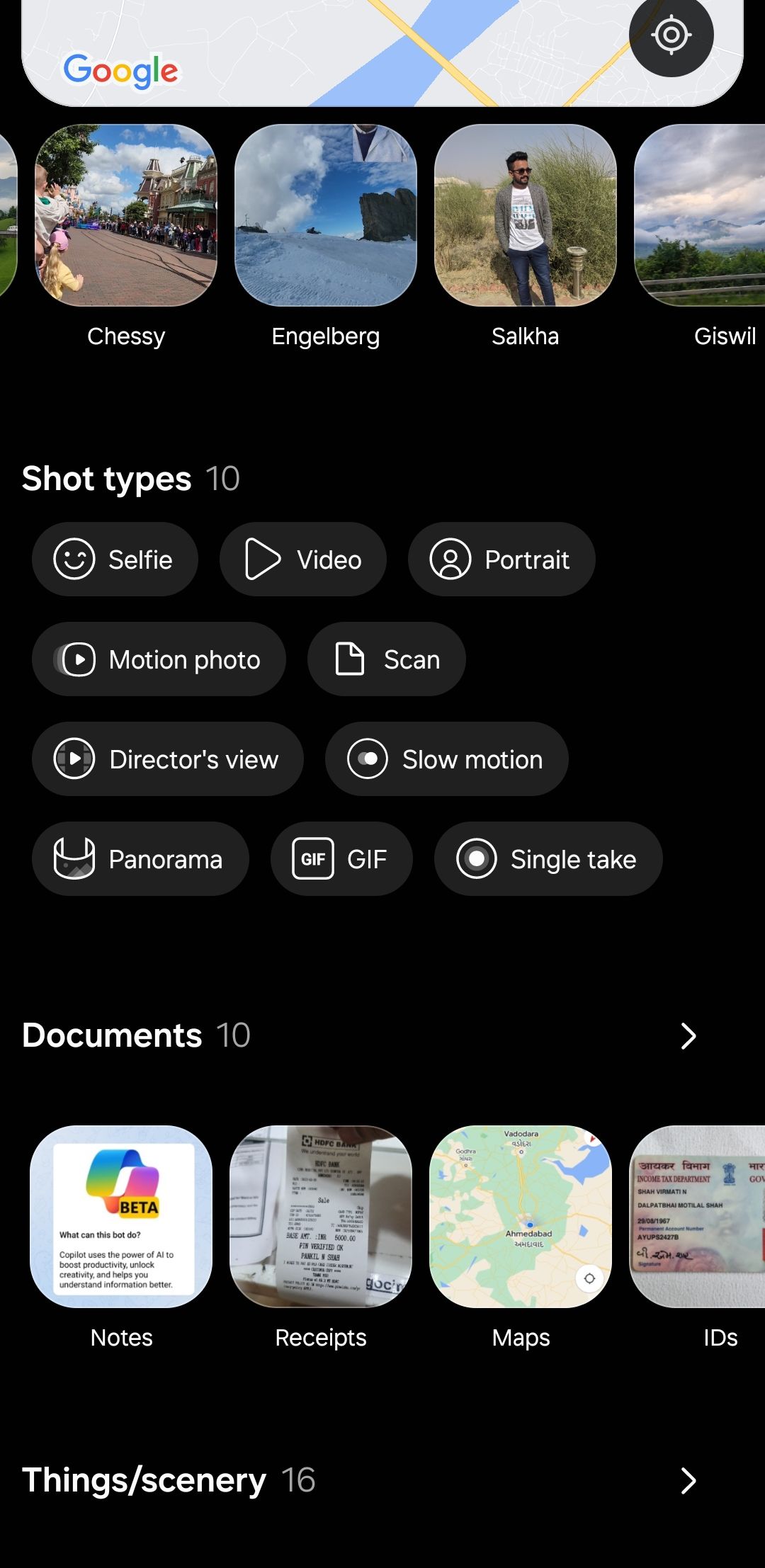
이 문제는 삼성 갤러리에 적용되지 않습니다. 삼성 갤러리는 사진이 로컬에서 저장되어 있든 클라우드 백업이 되었든 상관없이 검색 기능을 제공하므로, 어떤 위치에 있는 이미지를 찾더라도 원활하게 접근할 수 있습니다.
-
강력한 사진 및 동영상 편집 도구
멀티미디어 콘텐츠를 개선하기 위해 열정적으로 노력하는 사용자로서, 저는 삼성 갤러리와 구글 포토 앱을 모두 사용해 보았습니다. 두 플랫폼은 뛰어난 편집 기능을 제공하지만, 삼성 갤러리는 그보다 더 강력하고 다양한 기능 세트를 갖추고 있습니다.
삼성 갤러리 앱은 사진에서 그림자와 반사물을 쉽게 제거할 수 있으며, 적색 눈 수정 도구도 제공합니다. 또한 "Face Effects"라는 기능을 통해 얼굴의 매끄러움, 톤, 라인 등 다양한 부분을 개선할 수 있습니다. 이는 구글 포토에서 제공하지 않는 기능입니다.
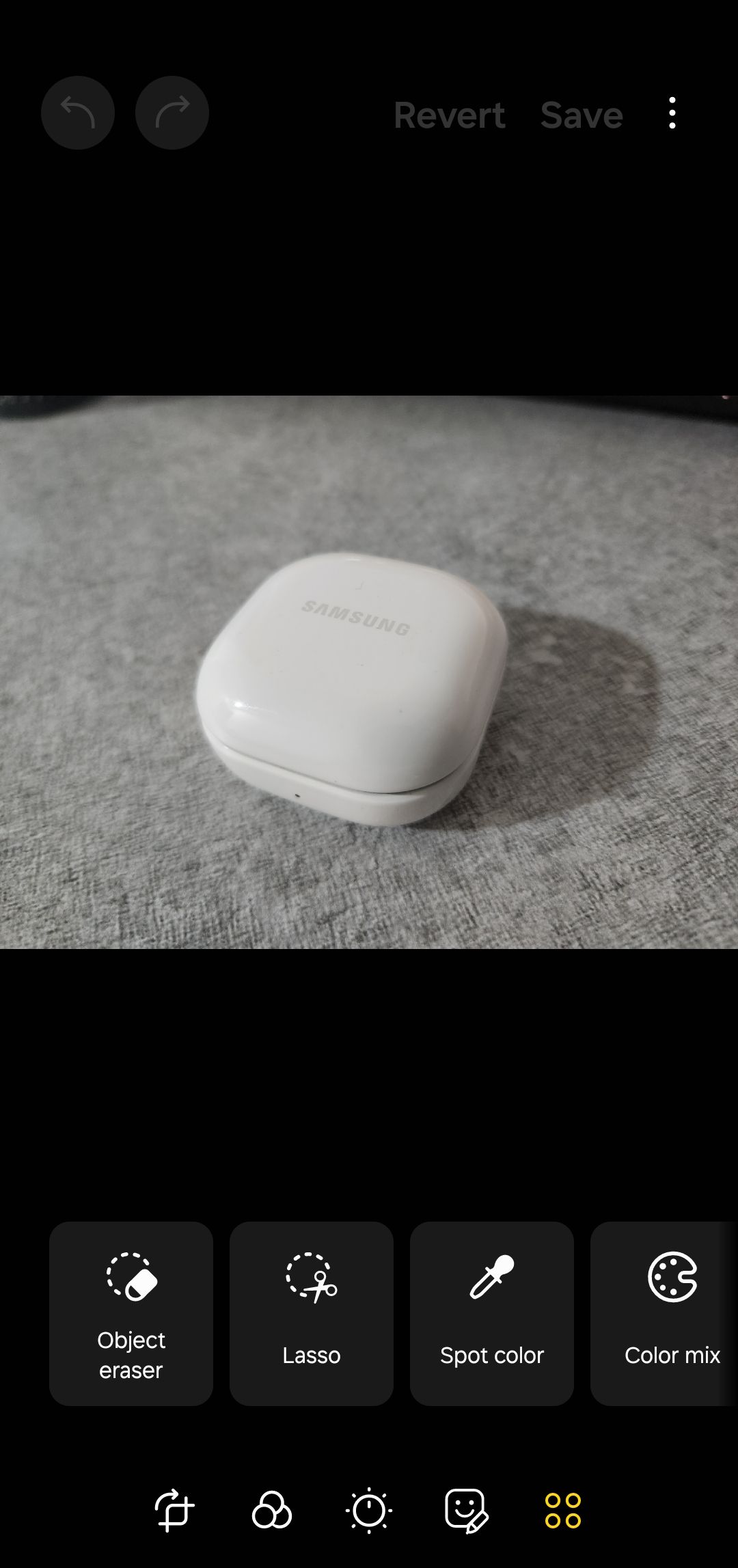
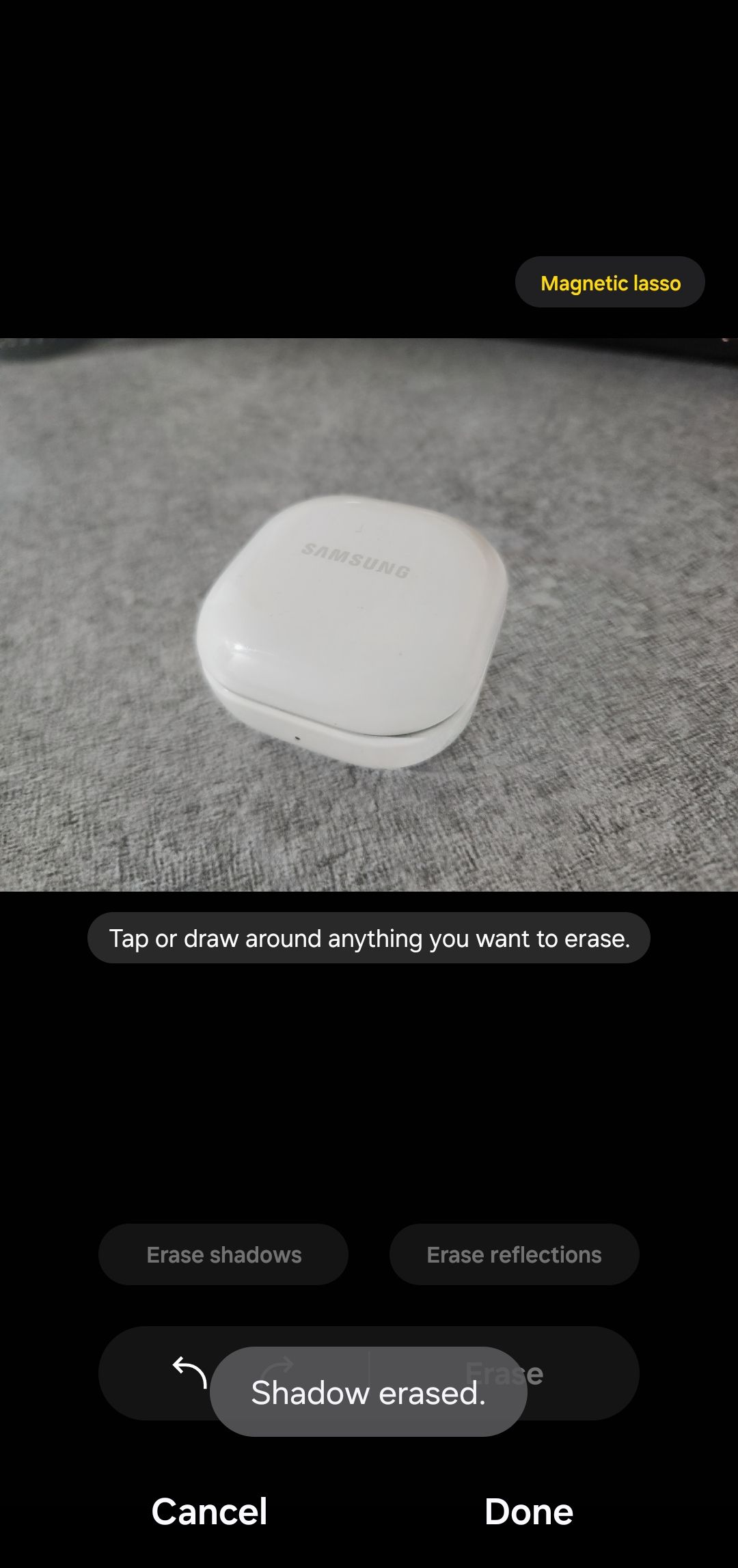
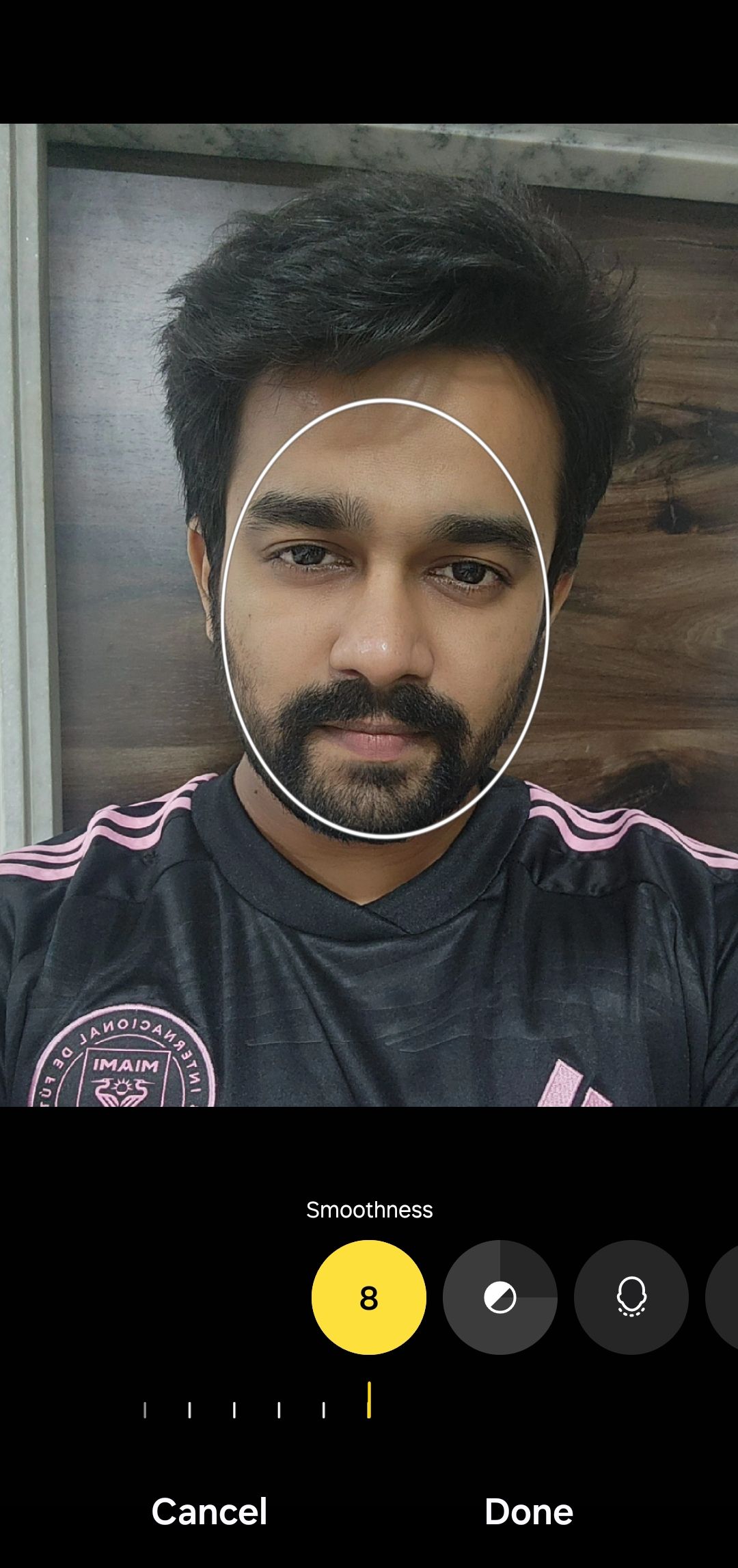
삼성 갤러리의 동영상 편집 기능은 오디오를 제거하거나 새로운 배경 음악을 추가하는 등의 다양한 실용적인 기능을 제공합니다. 이는 구글 포토가 제공하지 않는 기능입니다.
또한 삼성 갤러리는 비디오 파일 압축 기능도 제공하여, 저장 공간을 효율적으로 관리할 수 있습니다.
-
AI 기반 사진 지원
삼성 갤러리는 표준 사진 편집 기능 외에도 구글 포토보다 더 고급스러운 AI 기반 기능을 제공합니다. 그 중에서도 제 개인적으로 가장 좋아하는 기능은 확장 이미지를 생성할 수 있는 Generative Edit 도구입니다.
또한 스케치를 실제 이미지로 변환하여 사진에 쉽게 추가할 수 있는 Sketch-to-Image 기능도 있습니다.

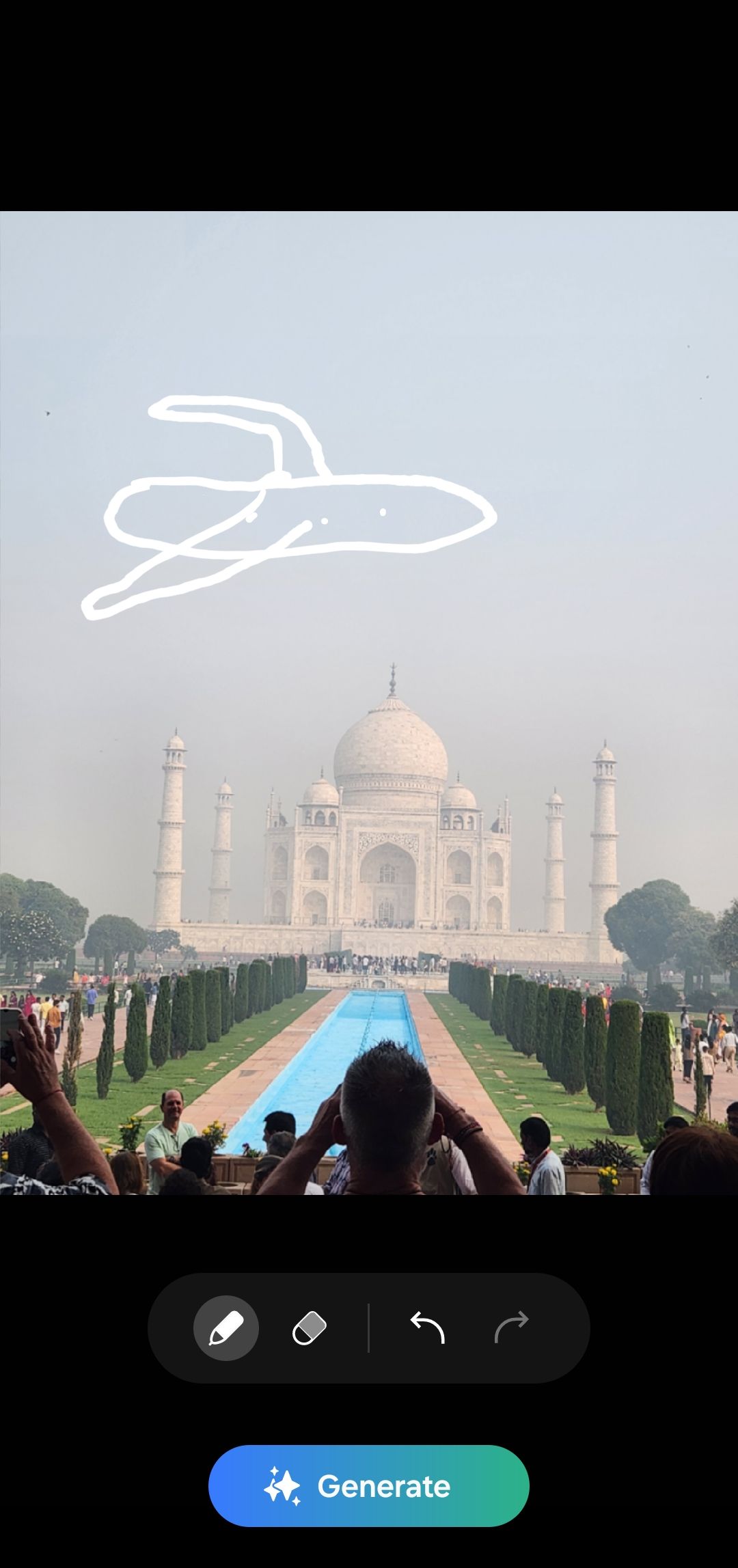
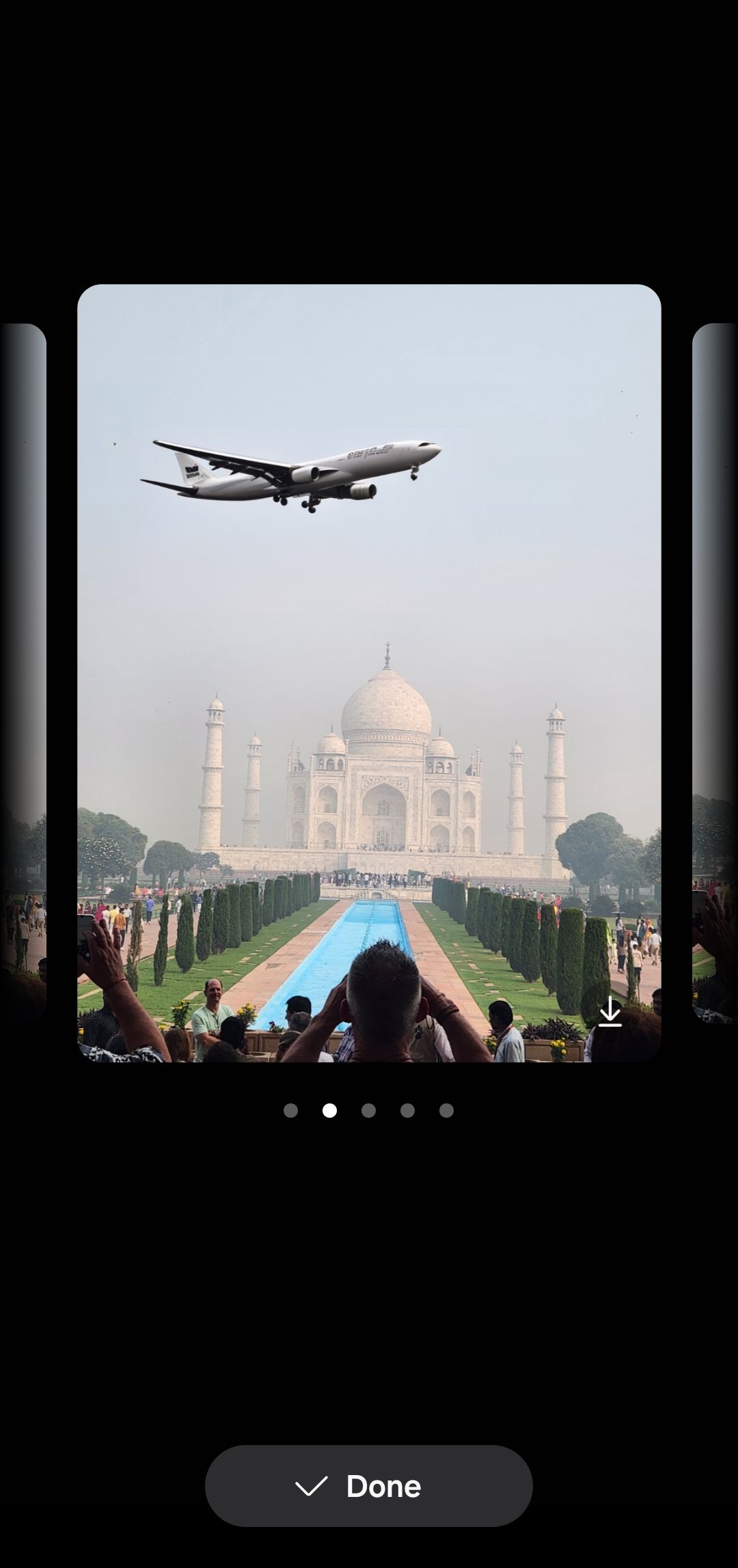
AI 기반의 Photo Assist 기능은 이미지 내 요소를 쉽게 조정하거나 제거할 수 있게 해줍니다. 구글 포토의 Magic Editor는 비슷한 기능을 제공하지만, 한 달에 10회 이상 사용하려면 구글 원 구독이 필요합니다. 반면 삼성 갤러리는 추가 요금 없이 무제한 편집을 지원하여 창의적인 사진 및 동영상 편집에 더 유연하게 대응할 수 있습니다.
-
복사 및 붙여넣기 옵션
삼성 갤러리 앱은 여러 이미지에 일괄적으로 수정 사항을 적용하는 기능을 제공합니다. 이는 한 장의 사진에서 초기 편집 후 다른 사진들에도 동일한 조정을 적용할 때 매우 유용합니다.
복사 및 붙여넣기 프로세스는 다음과 같습니다: 이미지에 어떤 수정 작업을 수행했다면, 이를 복제하려면 세 점 메뉴를 선택하고 "Copy Edits" 옵션을 사용하면 됩니다. 그 다음 원하는 다른 사진들을 선택한 후 다시 세 점 메뉴에서 "Paste Edits"를 선택하여 이전에 복사한 수정 사항을 적용합니다.
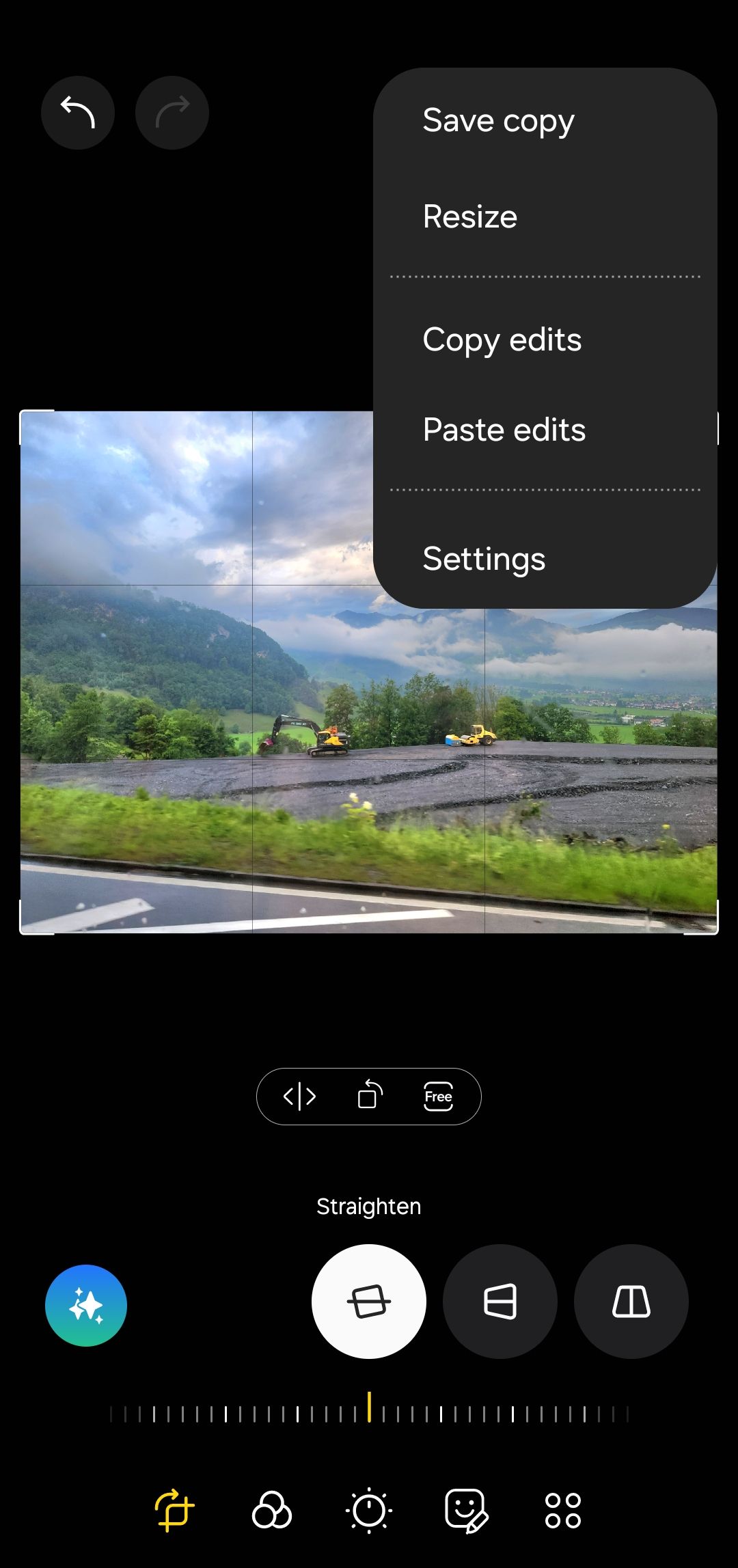
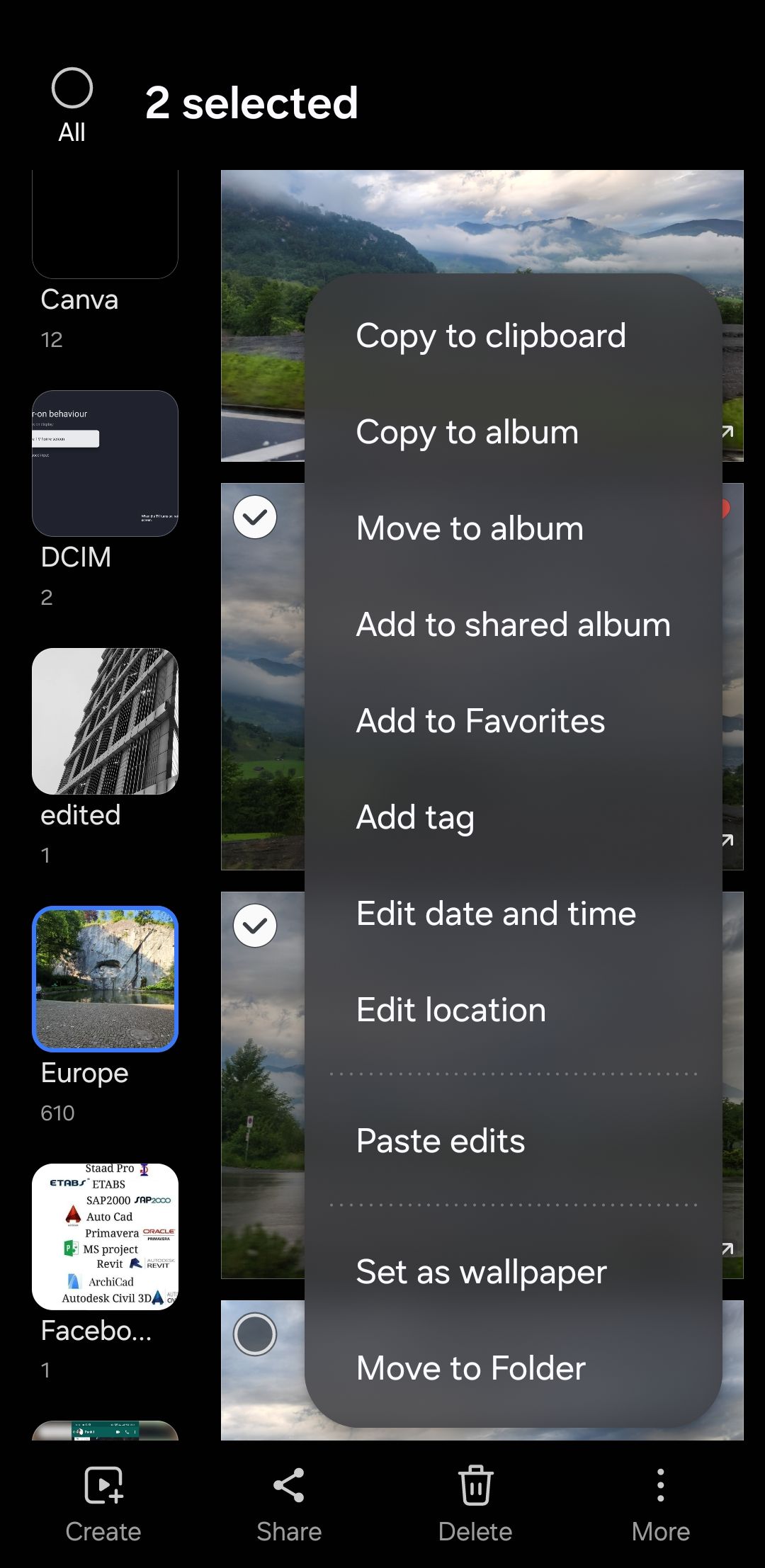
이 기능은 구글 포토에서 제공하지 않으므로, 이는 삼성 갤러리 앱을 선택하는 중요한 이유 중 하나가 될 수 있습니다.
-
클립보드로 이미지 복사하기
삼성 갤러리를 사용하면 원활한 공유를 위해 이미지를 클립보드에 복사할 수 있습니다. 이는 원하는 이미지를 열고 세 점 메뉴에서 "Copy to Clipboard" 옵션을 선택하여 수행합니다. 그 후 필요한 앱으로 쉽게 붙여넣기를 할 수 있으며, 추가로 클립보드에 이미지가 고정되어 있어 나중에 다시 접근할 때도 간편하게 사용할 수 있습니다.
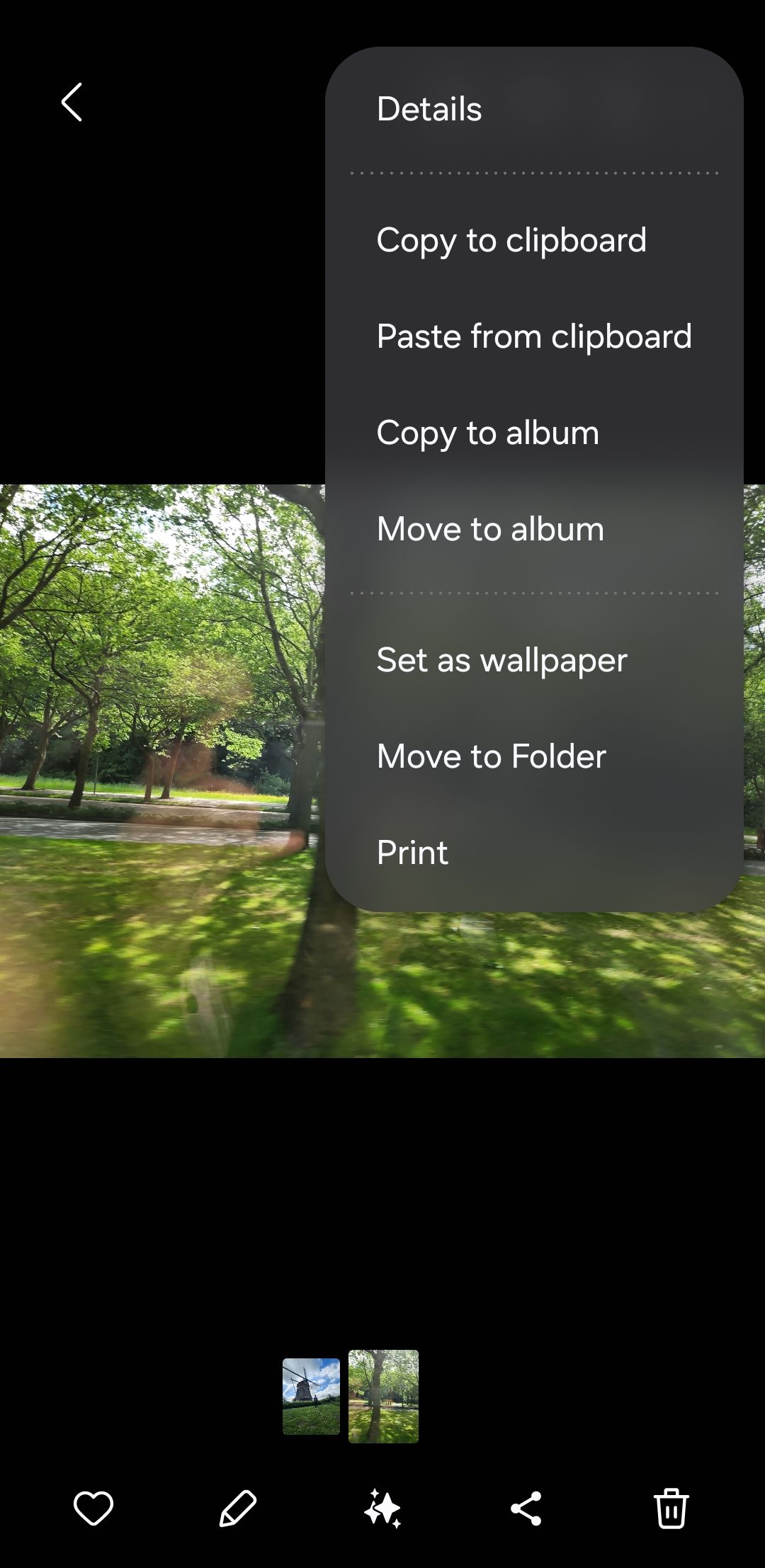
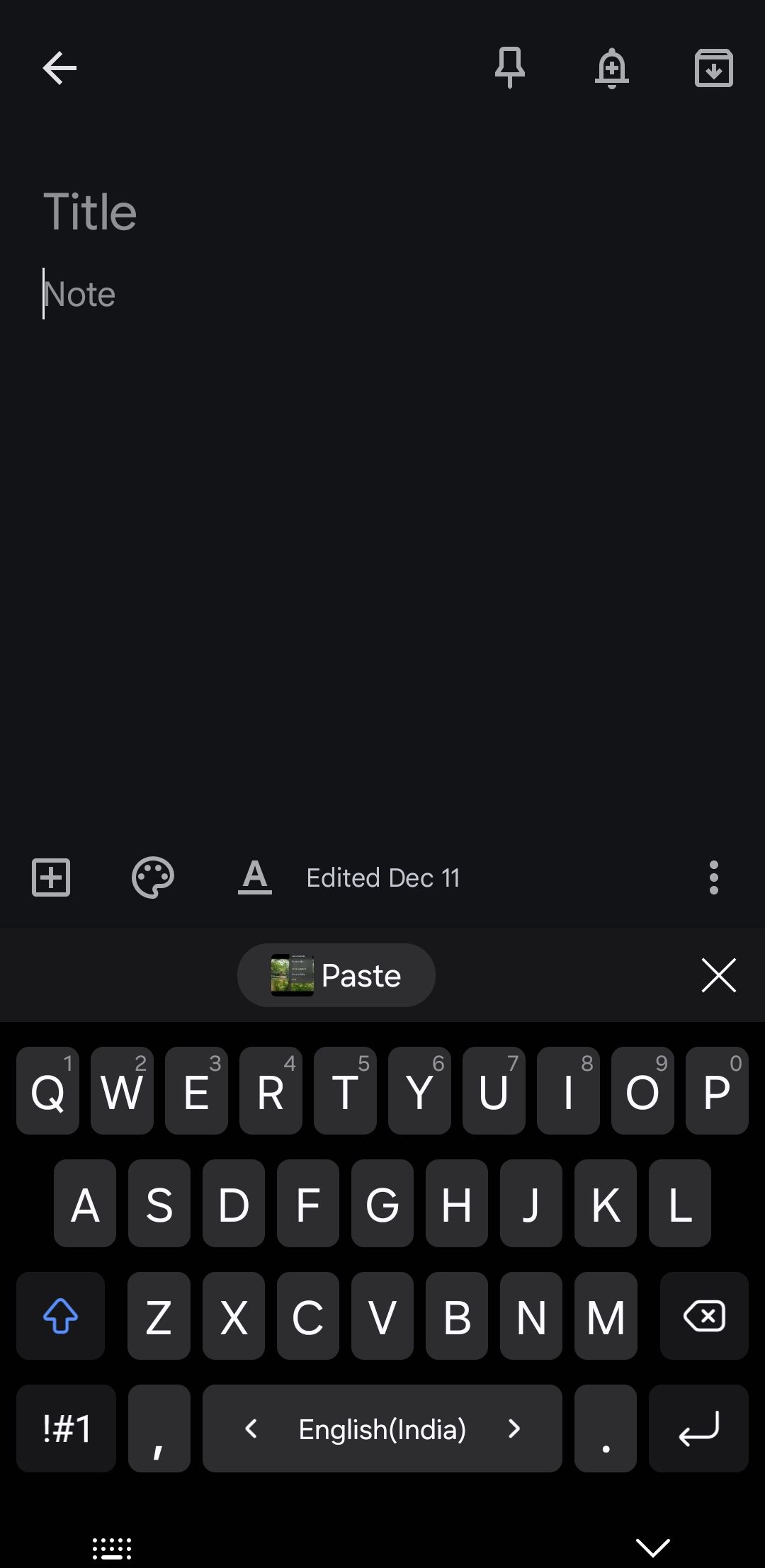
이 기능은 제가 거의 매일 사용합니다. 구글 포토는 이러한 통합 수준을 아직 제공하지 않으므로, 제 갤럭시 기기에서는 삼성 갤러리 앱이 더 유용하게 느껴집니다.
구글 포토가 여러 장점이 있음에도 불구하고, 저는 삼성 갤러리의 사용자 중심 설계와 실용적인 기능들이 일상적인 요구사항에 더 잘 맞는다고 생각합니다. 사진 공유부터 갤럭시 기기와의 원활한 통합까지, 삼성 갤러리는 탁월한 편의성을 제공합니다. 갤럭시폰을 사용하고 계신다면, 삼성 갤러리를 탐색해 보시고 구글 포토보다 더 선호할 수 있을 것입니다.